2. Создание элемента конструкции
Для создания пользовательского элемента, необходимо загрузить «приветственный» файл.
Рисунок 1 - Загрузка приветственного файла конструкции
Рисунок 2 - Загрузка приветственного файла конструкции
Рисунок 3 - Открытие приветственного файла конструкции для редактирования
Необходимо включить отображение узлов, подписи узлов и лучей.
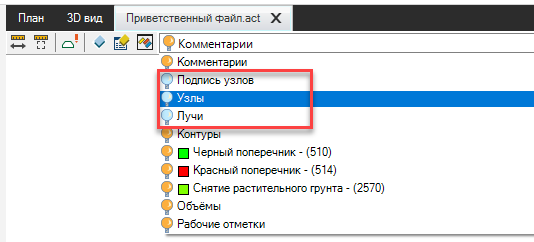 Рисунок 4 - Включение отображения узлов, лучей и подписи узлов
Рисунок 4 - Включение отображения узлов, лучей и подписи узлов
Для того, чтобы конструкция была динамически изменяемой, создаем пользовательские свойства (переменные). Рекомендуется изменять наименование по умолчанию и добавлять описание, для удобства ориентации и использованиях свойств.
Рисунок 5 - Создание пользовательских свойств
Создание конструкции происходит с использованием элементов конструкций из палитры элементов конструкции. При выборе узла, контура, сегмента и т.д. в свойствах можно использовать ранее созданные пользовательские свойства для задания геометрии.
Рисунок 6 - Использование пользовательских свойств при создании конструкции
Также при создании конструкции важно назначить семантику его элементам. Это необходимо для правильного отображения семантики, других свойств и подсчета объемов в окне «Поперечный профиль».
Рисунок 7 - Назначение семантики элементам конструкции
Для добавления созданной конструкции в палитру элементов конструкции, необходимо создать пользовательскую палитру. Для этого необходимо задублировать системную палитру и сохранить ее под новым именем.
Рисунок 8 - Создание пользовательской палитры элементов конструкции
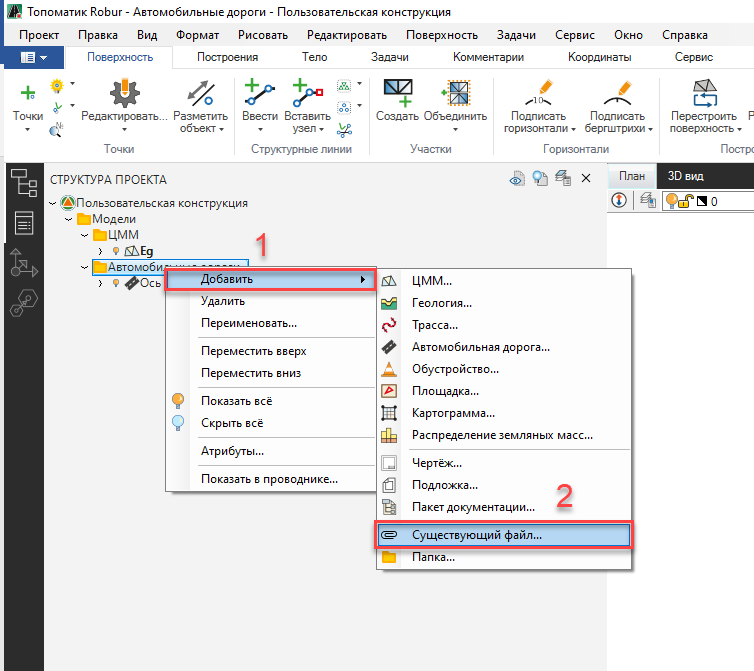
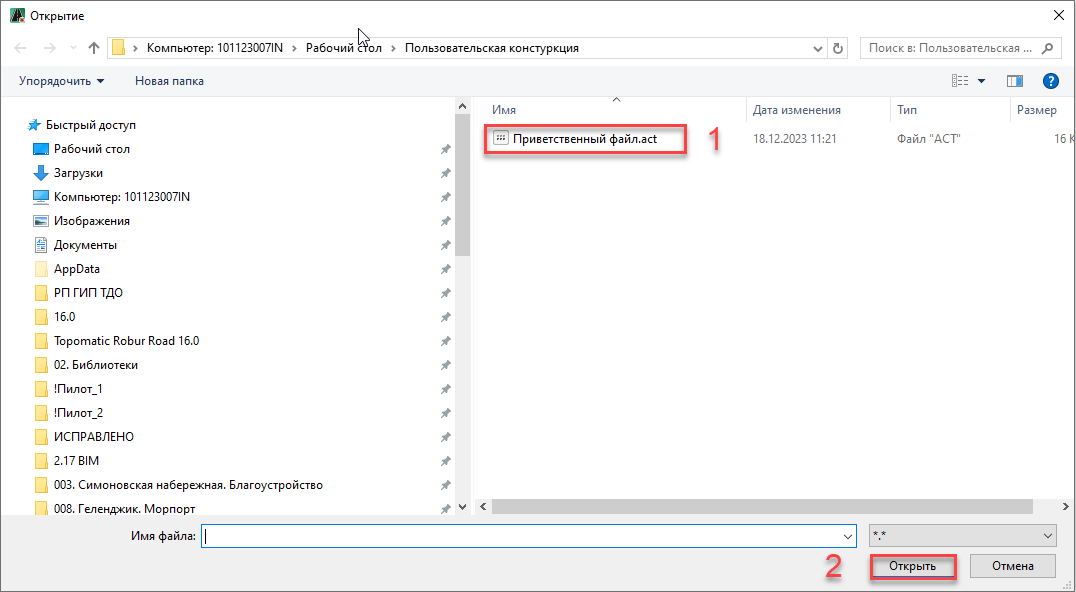
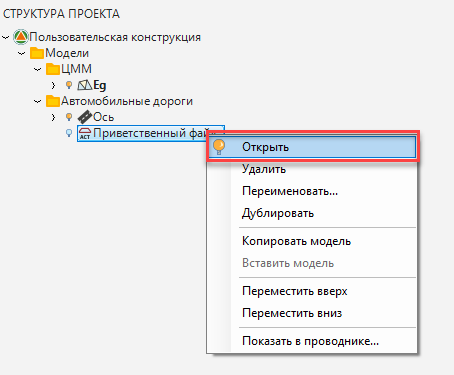
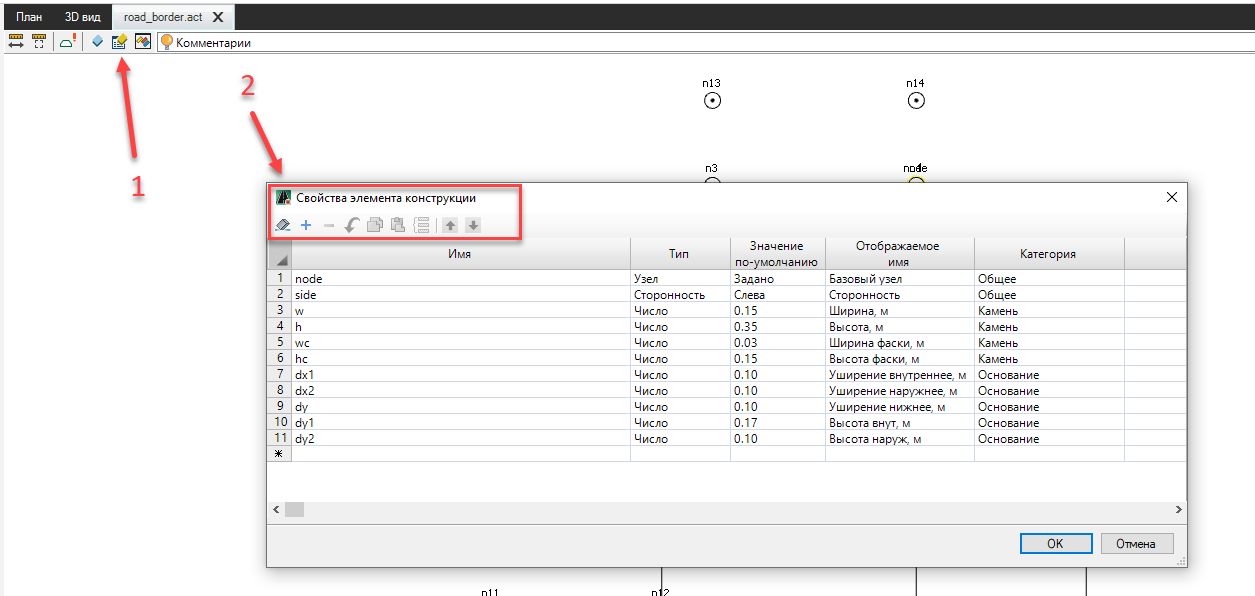
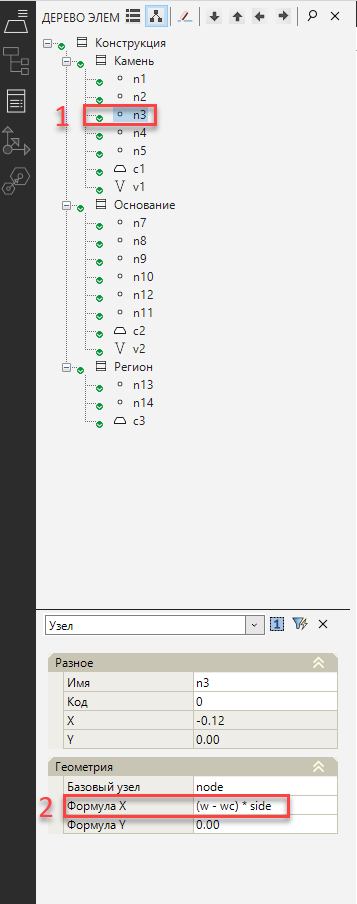
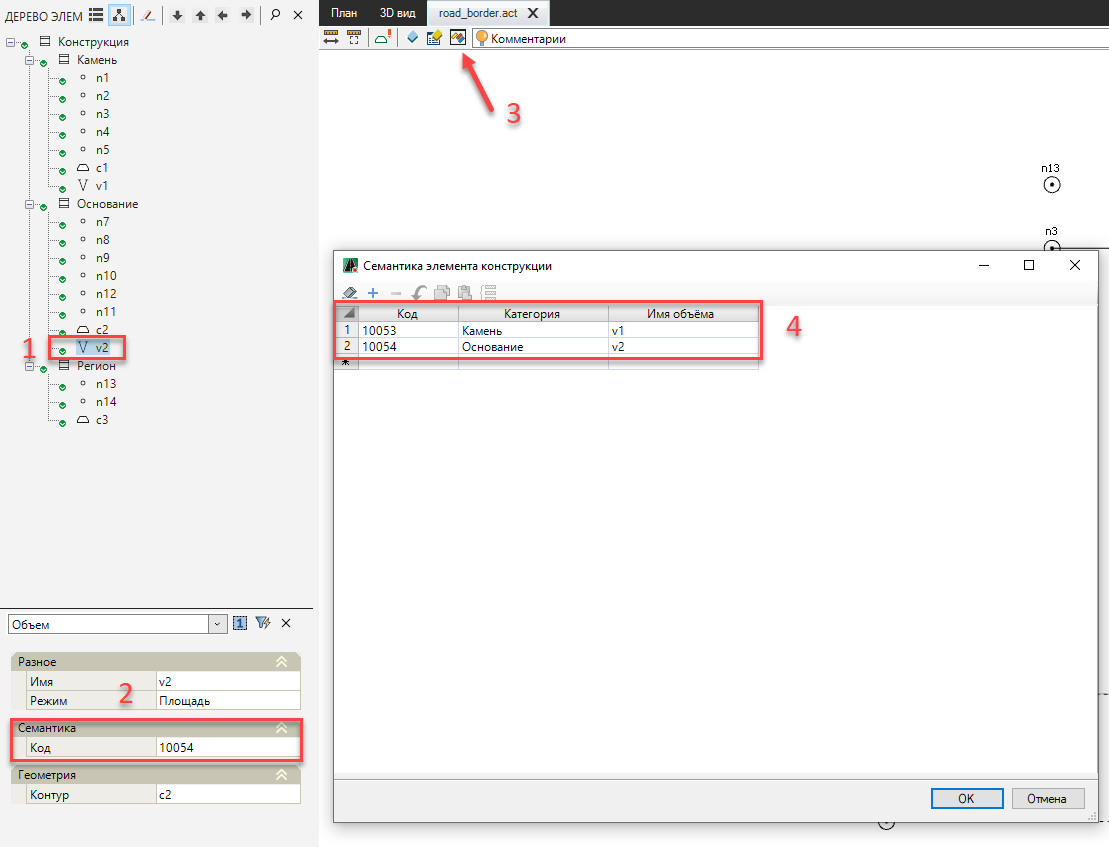
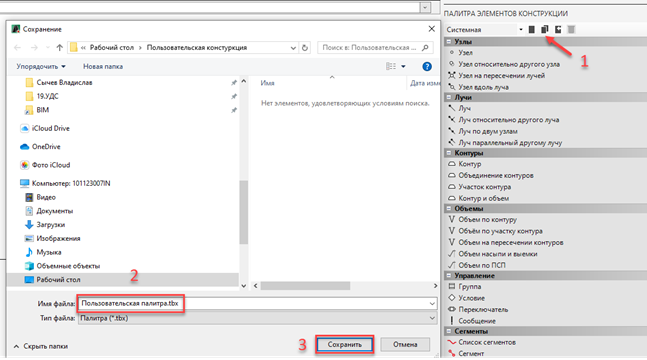
Нет комментариев